使用浏览器的过程中会留下浏览记录,如果我们不小心关闭了网页,可以在历史记录中找回,如果不需要浏览记录的话,也可以选择将其删除掉。那么w浏览器怎么删除浏览记录呢?下面小编就来为大家介绍一下w浏览器删除历史记录的方法。

1、首先在桌面找到并打开【W浏览器】,如图所示。

2、在右下角点击【三条杠】功能,如图所示。

3、点击【收藏历史】功能,如图所示。

4、点击【历史】,如图所示。

5、点击【清除全部历史记录】。
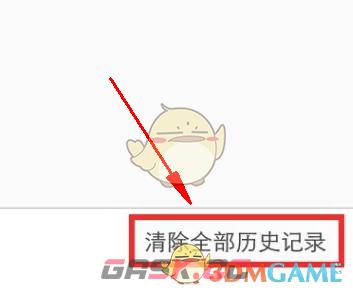
6、点击【确定】即可删除历史记录。

以上就是小编带来的w浏览器怎么删除浏览记录?w浏览器删除历史记录方法,更多相关资讯教程,请关注Gask游戏攻略。
















